
Yn aml iawn mae gwallau ac wrth osod meddalwedd ar gyfer cardiau fideo NVIDIA. Yn yr erthygl hon, rydym yn ystyried y rhai mwyaf poblogaidd ohonynt, ac yn dweud wrthych am ffyrdd effeithiol o ddatrys problemau.
Cyfarwyddyd Fideo
Gwall 1: Methiant Rhaglen Gosod Nvidia
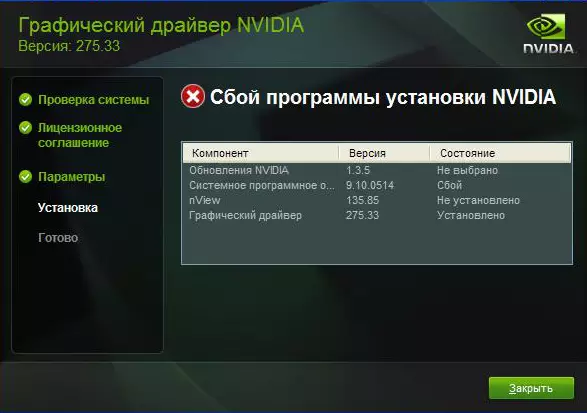
Gwall tebyg yw'r broblem fwyaf cyffredin gyda gosod NVIDIA. Nodwch fod yr enghraifft yn dangos pedair eitem, ond efallai y bydd gennych fwy neu lai. Bydd yr hanfod ym mhob achos yn un - methiant rhaglen. Gallwch geisio cywiro'r gwall mewn sawl ffordd.
Gosod gyrwyr swyddogol.
Nid yw mewn unrhyw achos yn ceisio gosod y feddalwedd sydd wedi'i lawrlwytho gyda safleoedd amheus a heb eu gwirio. At y dibenion hyn mae NVIDIA safle swyddogol. Os gwnaethoch lawrlwytho'r gyrwyr o ffynonellau eraill, yna ewch i wefan NVIDIA a lawrlwythwch y feddalwedd oddi yno. Mae'n well llwytho a gosod y fersiwn diweddaraf o yrwyr.
Glanhau'r system o hen fersiynau o yrwyr.
I wneud hyn, mae'n well defnyddio rhaglenni arbenigol a fydd yn dileu hen yrwyr yn hollol o bob man. Rydym yn argymell defnyddio'r defnyddiolwr gyrrwr arddangos neu ddefnyddioldeb DDU.
- Ewch i dudalen llwytho swyddogol y cyfleustodau.
- Rydym yn chwilio am arysgrif "Lawrlwytho swyddogol yma." Mae ychydig yn is ar y dudalen. Pan fyddwch chi'n ei weld, cliciwch ar yr enw.
- Ar ôl hynny, bydd y lawrlwytho ffeil yn dechrau i'r cyfrifiadur. Ar ddiwedd y broses lawrlwytho, mae angen i chi ddechrau'r ffeil. Gan ei fod yn archif gyda'r estyniad ".7z", rhaid i chi nodi'r ffolder i dynnu'r cynnwys cyfan. Dadbaciwch y ffeiliau gosod.
- Ar ôl tynnu'r holl gynnwys mae angen i chi fynd i'r ffolder lle nad oeddech yn dadbacio'r archif. Yn y rhestr o bob ffeil yn chwilio am "arddangos gyrwyr dadosodwr". Ei redeg.
- Noder nad oes angen y rhaglen. Pan fyddwch yn dechrau "Arddangos Gyrrwr Uninstaller", bydd y ffenestr cyfleustodau yn agor ar unwaith.
- Dewiswch y Modd Cychwyn. Rydym yn argymell gadael y gwerth diofyn "modd arferol". I barhau i glicio ar y botwm yn y gornel chwith isaf "rhedeg y modd arferol".
- Y cam nesaf fydd dewis gwneuthurwr eich addasydd graffeg. Yn yr achos hwn, mae gennym ddiddordeb yn y llinyn NVIDIA. Ei ddewis.
- Yna mae angen i chi ddewis dull o lanhau'r system o hen yrwyr. Rydym yn argymell yn gryf dewis "Dileu ac Ailgychwyn". Bydd yr eitem hon yn caniatáu i'r rhaglen gael gwared ar holl ffeiliau'r feddalwedd flaenorol mor gywir â phosibl, hyd at y cofrestrfa a ffeiliau dros dro.
- Pan fyddwch yn clicio ar y math o ddileu sydd ei angen arnoch, fe welwch hysbysiad ar y sgrin o newid gosodiadau lawrlwytho gyrwyr o'r fath. Yn syml, bydd cyfleustodau "Arddangos Gyrrwr Dadosod" yn analluogi'r cais Windows safonol i uwchraddio'r gyrwyr graffeg llwytho i lawr. Ni fydd hyn yn golygu unrhyw wallau. Peidiwch â phoeni. Pwyswch "OK" i barhau.
- Nawr bydd y broses o ddileu ffeiliau gyrwyr o'ch system yn dechrau. Pan gaiff ei gwblhau, bydd y rhaglen yn ailgychwyn eich system yn awtomatig. O ganlyniad, bydd yr holl ffeiliau gweddilliol yn cael eu dileu, a gallwch geisio gosod gyrwyr newydd ar gyfer eich cerdyn fideo NVIDIA.
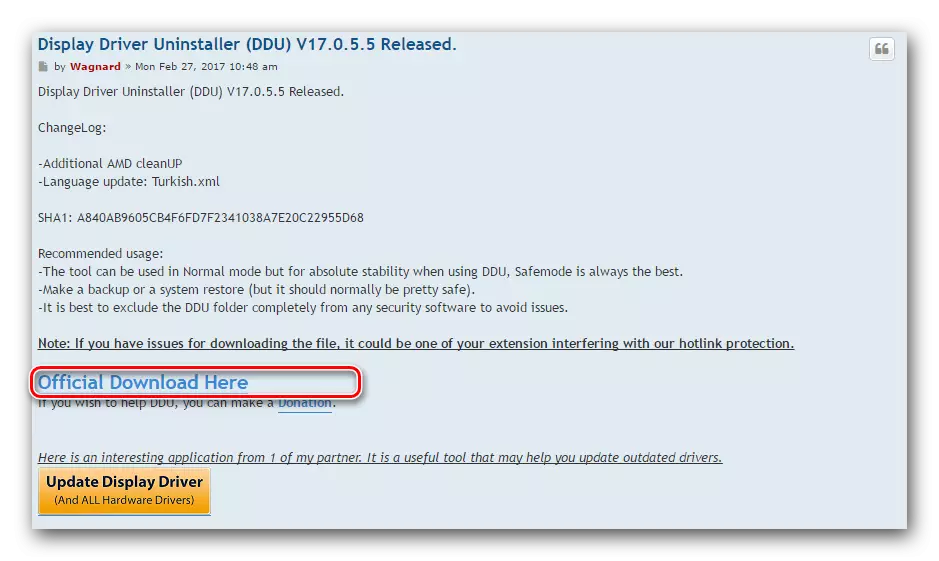
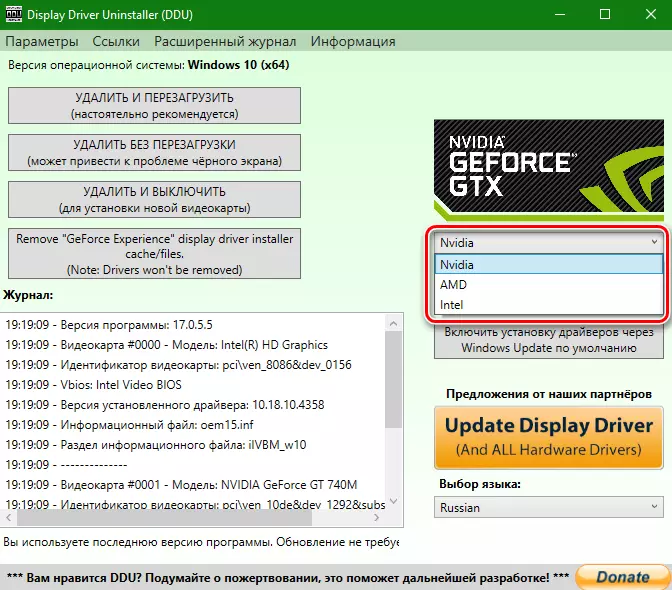
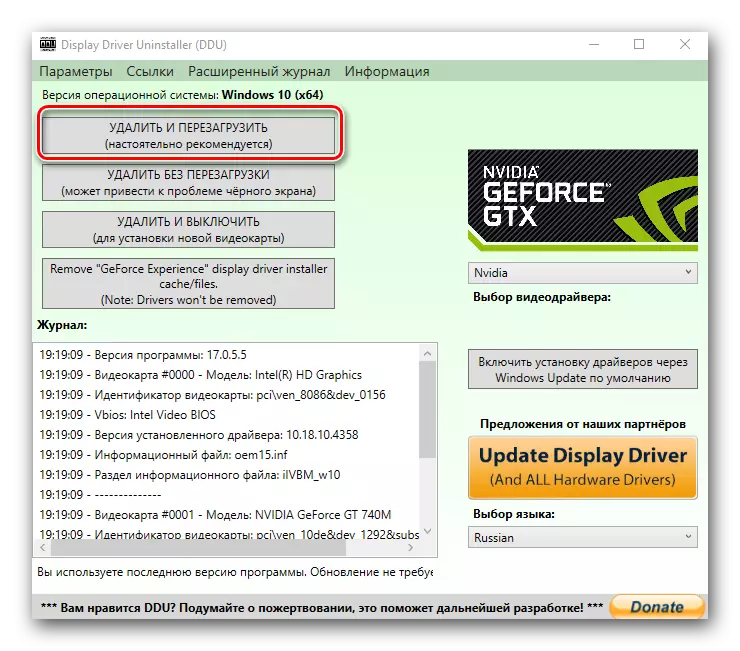
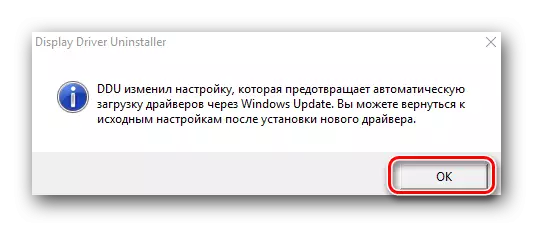
Meddalwedd firaol a gwrth-firws.
Mewn achosion prin, gall y firws sy'n "byw" gyfrannu at y gwall uchod ar eich cyfrifiadur. Treuliwch y sgan system i nodi plâu o'r fath. Weithiau, efallai na fydd y firws ei hun yn ymyrryd, ond meddalwedd gwrth-firws. Felly, os na welsoch firysau ar ôl gwirio, ceisiwch ddatgysylltu eich gyrwyr gwrth-firws yn ystod gosod gyrwyr NVIDIA. Weithiau mae'n helpu.
Gwall 2: Fersiwn anghywir a fersiwn system
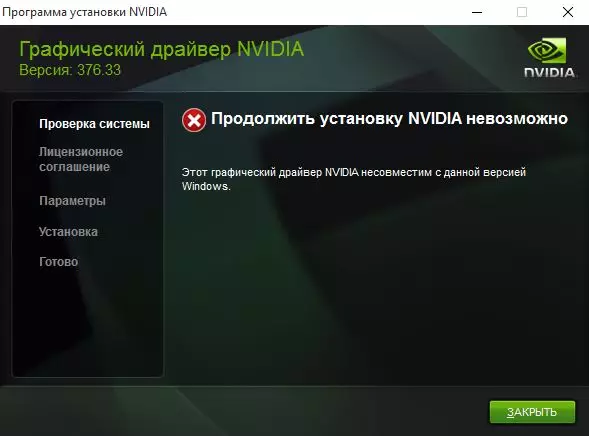
Mae'r gwall hwn yn aml yn golygu pan fyddwch yn dewis y gyrrwr, yn syml yn cael eich camgymryd yn y fersiwn o'ch system weithredu a / neu ei ryddhau. Os nad ydych yn gwybod y paramedrau hyn, yna mae angen i chi wneud y canlynol.
- Ar y bwrdd gwaith rydym yn chwilio am eicon "fy nghyfrifiadur" (ar gyfer Windows 7 ac isod) neu "y cyfrifiadur hwn" (Windows 8 neu 10). Gwasgwch hi dde-gliciwch arno a dewiswch yr eitem "Eiddo" yn y ddewislen cyd-destun.
- Yn y ffenestr sy'n agor, gallwch weld y wybodaeth hon.
- Nawr ewch i'r dudalen lawrlwytho gan NVIDIA.
- Rhowch ddata ar gyfres eich cerdyn fideo a nodwch ei fodel. Dewiswch yn ofalus yn y llinell nesaf eich system weithredu gan ystyried y darn. Ar ôl llenwi pob eitem, cliciwch y botwm "Chwilio".
- Ar y dudalen nesaf byddwch yn gallu ymgyfarwyddo â manylion y gyrrwr a ddarganfuwyd. Yma, bydd maint y ffeil a lwythwyd i lawr yn cael ei nodi, y fersiwn gyrrwr a dyddiad ei ryddhau. Yn ogystal, gallwch weld rhestr o addaswyr fideo â chymorth. I lawrlwytho'r ffeil, cliciwch y botwm lawrlwytho nawr.
- Nesaf, fe wnaethoch chi ddarllen y cytundeb trwydded. I ddechrau'r lawrlwytho, cliciwch y botwm "Derbyn a lawrlwytho".
- Bydd llwytho'r meddalwedd gofynnol yn dechrau. Dim ond ar gyfer y lawrlwytho a gosod y gyrrwr y bydd yn rhaid i chi aros amdano.


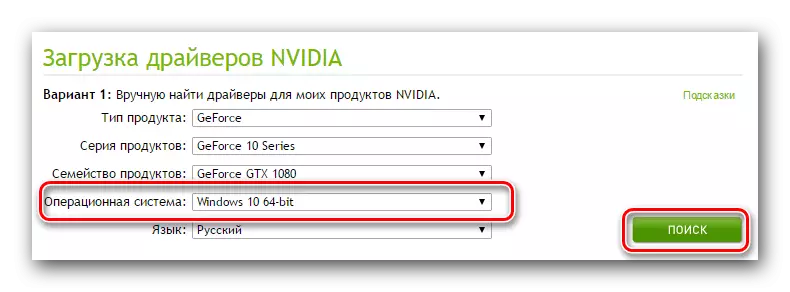
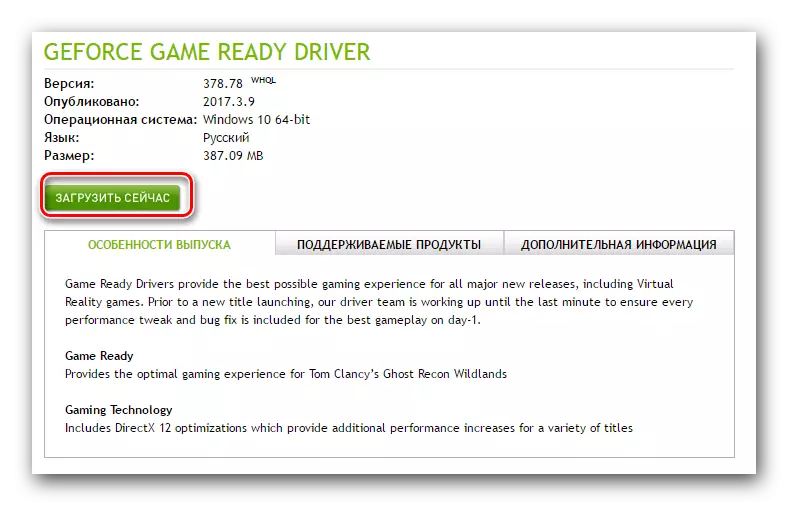
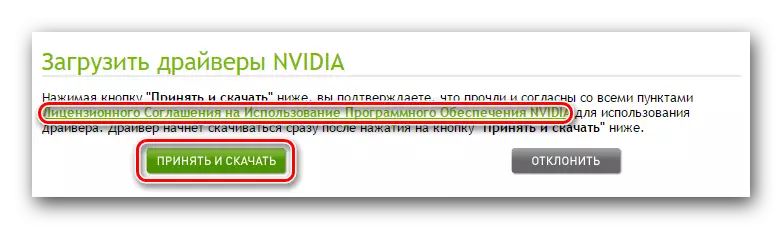
Gwall 3: Dewisir y model cerdyn fideo yn anghywir.
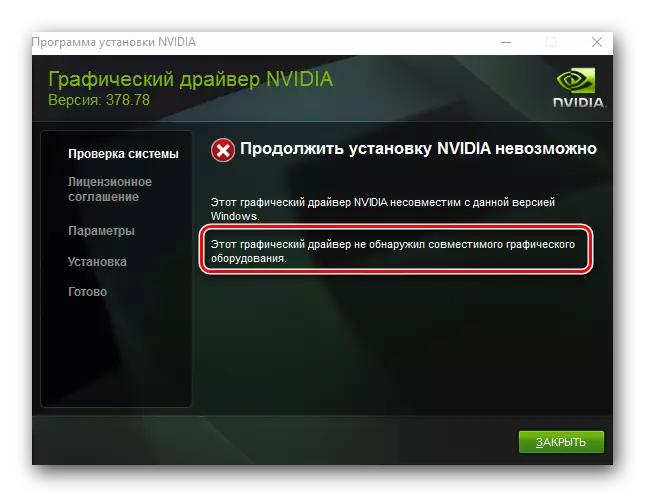
Mae'r gwall a amlygir ar sgrinlun y ffrâm goch yn eithaf cyffredin. Dywed nad yw'r gyrrwr rydych chi'n ceisio ei osod yn cefnogi eich cerdyn fideo. Os ydych chi'n cael eich camgymryd, mae angen i chi fynd i'r dudalen lawrlwytho NVIDIA ac yn llenwi pob eitem yn ofalus. Yna lawrlwythwch feddalwedd a'i osod. Ond yn sydyn nid ydych yn wir yn gwybod model ei addasydd fideo? Yn yr achos hwn, mae angen i chi wneud y canlynol.
- Cliciwch ar gyfuniad botymau "Win" a "R" ar y bysellfwrdd.
- Mae'r ffenestr "RUN" yn agor. Yn y ffenestr hon, rhaid i chi fynd i mewn i'r cod DXDIAG a chliciwch y botwm "OK".
- Yn y ffenestr sy'n agor, mae'n rhaid i chi fynd i'r tab "Sgrin" (ar gyfer PC Stationary) neu "Converter" (ar gyfer gliniaduron). Yn y tab hwn gallwch weld gwybodaeth am eich cerdyn fideo. Bydd y model yn cael ei nodi ar unwaith.
- Gwybod y model, rydym yn mynd i'r safle Nvidia a llwytho'r gyrwyr angenrheidiol.
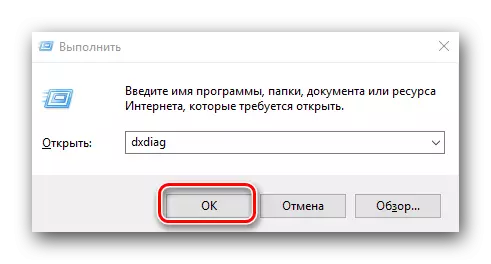
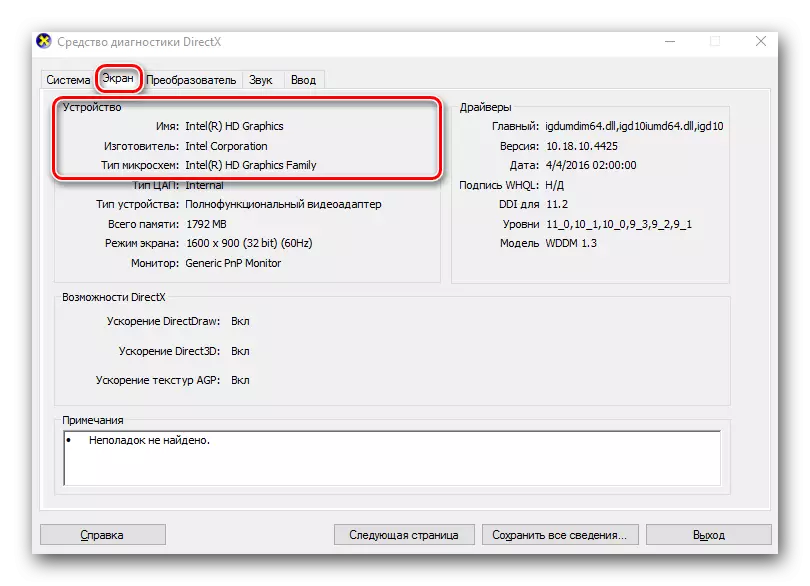
Os am ryw reswm, ni fyddwch yn cael y ffordd hon i ddarganfod y model eich addasydd, gallwch chi bob amser ei wneud ar y Cod ID ID. Sut i chwilio am gardiau fideo yn ôl dynodwr, fe ddywedon ni mewn gwers ar wahân.
Gwers: Chwilio am yrwyr yn ôl offer id
Rydym wedi dangos y camgymeriadau mwyaf cyffredin i chi a allai godi gennych chi yn ystod gosod NVIDIA. Gobeithiwn y byddwch yn gallu datrys y broblem. Noder y gall pob gwall fod yn gysylltiedig â nodweddion unigol eich system. Felly, os na wnaethoch chi gywiro'r sefyllfa yn y ffyrdd a ddisgrifir uchod, ysgrifennwch yn y sylwadau. Byddwn yn ystyried pob achos ar wahân.
